


Er zijn eigenlijk veel manieren om films te kijken. Voor videoliefhebbers die niet zo onderweg zijn en toch de bioscoopsfeer thuis willen voelen, is offline kijken de beste optie met uw eigen dvd-speler thuis!
Heb je je ooit afgevraagd hoe je dat kunt doen? Welnu, in dit artikel moeten we elk van de middelen die u kunt gebruiken, bespreken en uitleggen MP4 op DVD branden op Windows 10 Die manieren zijn gewoon simpel!
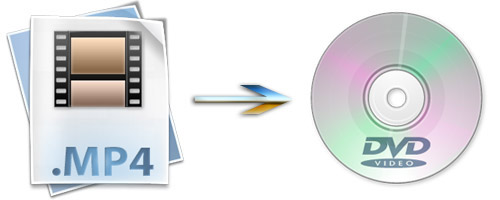
Ben je enthousiast om meer te leren? Laten we eens kijken.
Inhoudsopgave Deel 1. Vier hulpmiddelen om MP4 naar DVD te branden op Windows 10Deel 2. Beste converter om MP4 naar DVD te branden op Windows 10 Onderdeel 3. Tot slot
Een van de vele manieren om MP4 te branden naar DVD on Windows 10 is door deze VideoSolo DVD Creator te gebruiken. Dit is een applicatietool die voornamelijk is ontworpen en gemaakt om de functie van het branden van video's op dvd uit te voeren. Dit ondersteunt veel formaten, waaronder MOV, AVI, WMV, MP4 en verschillende andere populaire formaten. Terwijl u het proces uitvoert, kunt u er zeker van zijn dat de dvd-video net zo goed zal zijn als het origineel en dat het bestand niet beschadigd zal raken. Wat nog verbazingwekkender is, is dat dit puur compatibel is met Mac en natuurlijk Windows 10 computer!
Dit zijn de makkelijke stappen.
Stap 1: Zorg ervoor dat u de VideoSolo DVD Creator downloadt. Als u klaar bent met de installatie, start u het programma en opent u het.
Stap 2: Eenmaal geopend, moet u eerst op de knop "Mediabestanden toevoegen" klikken, die gemakkelijk te zien is in het midden van de interface. Behalve deze knop kunt u ook vink de knop “Mediabestanden toevoegen” aan in de linkerbovenhoek van het scherm. Als u een van de twee kiest, krijgt u hetzelfde resultaat: het importeren van MP4-video's van uw pc naar het programma.
Stap 3: Nadat de video is geïmporteerd, kunt u deze ook bewerken door op het "Magische stok ”Pictogram in de rechterbovenhoek van de interface. Hier kunt u functies uitvoeren zoals roteren, bijsnijden, bijsnijden, aanpassen, filter toevoegen en zelfs watermerken. Als je liever ondertitels aan de video toevoegt, is dat ook mogelijk!
Stap 4: Als u het bovenstaande heeft gedaan, kunt u nu op de knop "Volgende ”-Knop in de rechterbenedenhoek van het scherm om uw dvd-menu te ontwerpen, aangezien deze applicatie verschillende sjablonen biedt waaruit u kunt kiezen! Een ander verbazingwekkend ding is dat het het mogelijk maakt achtergrondmuziek toe te voegen.
Stap 5: Zorg ervoor dat de lege dvd-schijf in het station van uw pc is geplaatst. Eenmaal verzekerd, kunt u nu op de knop "Volgende" klikken. Het programma zal u vragen om de uitvoermap te kiezen om de dvd- en ISO-bestanden op te slaan. Als u klaar bent met het selecteren van de map, kunt u eindelijk klik op de knop "Start" in de rechterbenedenhoek om MP4 op dvd te branden.
U kunt ook Freemake Video Converter gebruiken om MP4 naar DVD te branden Windows 10. Omdat dvd-spelers behoorlijk oud zijn en op de een of andere manier uit de mode, zijn er veel types die geen video's in MP4-formaat accepteren. Met behulp van deze software wordt de conversie te gemakkelijk voor iedereen die het nodig heeft. Wat nog fascinerender is, is dat de service gratis kan worden gebruikt.
Hieronder volgen de te ondernemen stappen.
Stap 1: Download en installeer de Freemake Video Converter op uw Windows 10 persoonlijke computer.
Stap 2: Start het programma.
Stap 3: Klik op de "+ Video ”Knop. Selecteer alle MP4-bestanden die u naar de dvd-schijf wilde kopiëren. U kunt desgewenst MP4-video's slepen en neerzetten.
Stap 4: Selecteer de optie "naar dvd" uit de selecties die u onder aan het scherm ziet. U kunt met deze tool ook videobewerking uitvoeren, inclusief het toevoegen van ondertitels.
Stap 5: Als u de brandparameters wilt wijzigen, kunt u dit vrij doen. U kunt de onderstaande items controleren.
Stap 6: Ten slotte kunt u op de knop "Branden" klikken en beginnen met het branden van MP4 op dvd. Zorg ervoor dat u de lege schijf in het station van uw pc hebt geplaatst.

De derde methode of tool die besproken zal worden, staat in de volksmond bekend als DVD Flick (Windows). Het kan MP4 gemakkelijk op DVD branden Windows 10. Net als Freemake Video Converter biedt DVD Flick ook een gratis service voor de gebruiker.
Laten we de gedetailleerde stappen bekijken om deze software te gebruiken.
Stap 1: Het eerste dat u moet doen, is deze dvd-film downloaden en installeren op uw pc.
Stap 2: Start het programma, open het en zorg ervoor dat uw lege schijf in het station van uw computer is geplaatst.
Stap 3: De volgende stap is om een MP4-video in de software in te voegen. U kunt het bestand op uw computer lokaliseren of het gebruikelijke slepen en neerzetten uitvoeren.
Stap 4: klik op de "Projectinstellingen ”Knop die zich in het bovenste deel van het DVD Flick-venster bevindt. Als u dit doet, komt u op de instellingenpagina terecht waar u de bewerkingsfunctie kunt uitvoeren.
Stap 5: U kunt nu doorgaan met het klikken op de “Brandend ”Tabblad dat zich aan de linkerkant van de pagina bevindt.
Stap 6: Als u klaar bent, vinkt u de “Project naar schijf branden ”Om ervoor te zorgen dat uw MP4-bestand op uw dvd-schijf wordt gebrand.
Stap 7: Klik op de knop "Accepteren" onderaan de interface om de video-instellingen op te slaan.
Stap 8: Klik ten slotte op de knop "Maak een dvd ”Bovenaan het venster om DVD Flick te vragen om te beginnen met het coderen en branden van uw MP4-bestand. Als je een scherm hebt gezien waarin je wordt gevraagd om een andere bestandsnaam te kiezen, klik dan op Doorgaan.

De laatste manier om kennis te maken met dit artikel is deze Wondershare DVD Creator. Het wordt beschouwd als een van de alternatieven die populair worden gebruikt om MP4 naar DVD te branden op Windows 10. Dit ondersteunt ook veel formaten zoals MP4, MP3, MOV, AVI en nog veel meer.
Om dit te gebruiken, moet u hieronder volgen.
Stap 1: Zorg ervoor dat Wondershare DVD Creator is gedownload op uw computer. Windows 10 computer.
Stap 2: Laat dit installeren, starten en openen, om te beginnen, het proces.
Stap 3: Zorg ervoor dat u de knop "Een nieuw project maken" kiest om te beginnen met het maken van een nieuwe schijf.
Stap 4: voeg de MP4-video toe via klikken op het pictogram "+" gezien in het midden van het scherm. Slepen en neerzetten van het bestand is ook mogelijk.
Stap 5: U kunt desgewenst bewerkingen en video-aanpassingen uitvoeren. U hoeft alleen maar de "potlood-achtige "Knop.
Stap 6: Door op de menutab te klikken, heeft u de mogelijkheid om het ontwerp te kiezen dat u wilt toepassen. Zelfs de achtergrondafbeeldingen en muziek kunnen ook worden bewerkt.
Stap 7: Je kunt het voorbeeld van de video zien door naar de "Voorbeschouwing "Knop.
Stap 8: Klik ten slotte op de optie 'Branden' in de hoofdinterface en begin met het branden van MP4 naar DVD op Windows10.
Nadat ik de manieren heb genoemd waarop je MP4 naar DVD kunt branden Windows 10, misschien wilt u dit controleren DumpMedia Video Converter die tegenwoordig door veel gebruikers wordt gebruikt en vertrouwd. Zou je kunnen geloven dat deze applicatie erg handig is als je op zoek bent naar een tool die je kunt gebruiken om je video- of zelfs audiobestanden naar verschillende gewenste formaten te converteren?
Deze tool ondersteunt tal van formaten. U kunt bijvoorbeeld converteer WebM-videobestanden naar MP4-indeling door dit hulpmiddel te gebruiken. Noem het en DumpMedia Video Converter doet het voor je! Bovendien kunt u eenvoudig alle video's en audio afspelen en indien nodig direct snapshots maken met behulp van de mini-doorzichtige doos.
We bevelen deze converter zeker aan voor gebruikers zoals jij.
Afgezien van de hoofdfunctie, is dit software met een gebruiksvriendelijke interface en biedt het eenvoudige stappen om de gewenste processen uit te voeren.
Het downloaden en zelfs de installatie van dit programma kan in slechts een paar minuten worden gedaan en vereist slechts een paar klikken. U moet uw geconverteerde video hebben door slechts een paar eenvoudige stappen te volgen.
Om door te gaan met videoconversie, moet u deze eenvoudige stapsgewijze handleiding uitvoeren.
Stap 1: U dient er natuurlijk voor te zorgen dat dit DumpMedia Video Converter wordt gedownload en geïnstalleerd op uw Winvan Mac-computers.
Stap 2: Start het programma en klik op de knop "Bestanden toevoegen" om het bestand te selecteren dat u wilt converteren. U kunt de bestanden ook rechtstreeks van de locatie naar de applicatie slepen en neerzetten.

Stap 3: Klik op de knop "Profiel" om het gewenste formaat te selecteren.
Stap 4: Als u klaar bent, kiest u de bestemmingsmap waarin het uitvoerbestand zou worden opgeslagen.
Stap 5: klik op de "Converteren ”Om met het conversieproces te beginnen.

Download gratisDownload gratis
Hierboven worden slechts enkele van de vele manieren genoemd waarop u MP4 naar DVD kunt branden Windows 10. Welke van deze vind je het beste en het gemakkelijkst?
Heeft u ooit een van deze gebruikt?
Laat ons je feedback weten door je mening achter te laten in het commentaargedeelte!
